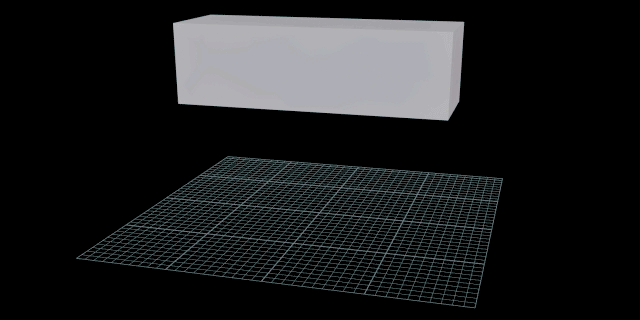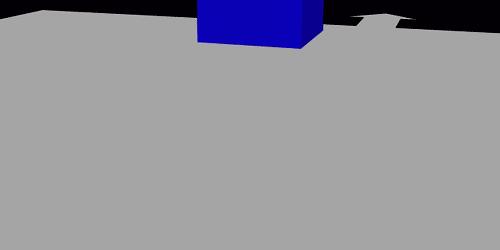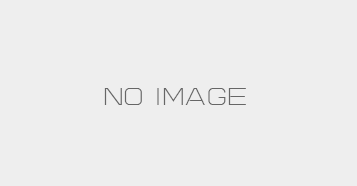Houdiniレシピ:徐々に壊れる
前回に引き続きHoudiniの破壊系のネタです。 今回のネタは、徐々に壊れるシミュレーションです。 これを書きたいがために前回のをやった! Houdiniのバージョンは14を使用しています。 ※ここで紹介する方法が唯一の解ではありません。H […]

Houdini、こんなノードがあったのか勉強回。取り上げるのは、Attribute Fade(SOP)。マニュアル曰くThe Attrib Fade operator scales a point attribute into and out of existence over a given time range. This can be useful for triggering the input to a dynamic simulation, for example fading a fuel map in and out.とのこと。意訳すると、「アト[...]
続きを読む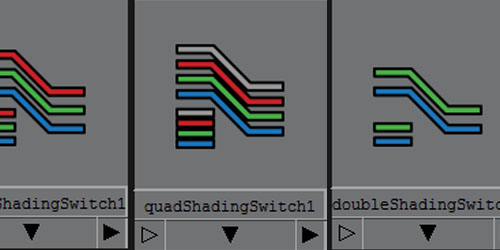
ShadingSwitchノードについて。このShadingSwitchノード、ひとことで切って捨てると『ジオメトリごとに出力を切り替えるノード』です。出力のチャンネル数ごとに、Single、Double、Triple、Quadと4種類のSwitchノードが存在します。Singleなら1チャンネル。単純にスカラ値。アルファの切り替えなどに使えるのでしょうか。Doubleなら2チャンネル。2チャンネルの代表はUVかな。Tripleなら3チャンネル。XYZ、RGB、UVWとかは3チャンネルですね。Quadなら4チャンネル。RGBAくらいしか思いつきません。これら[...]
続きを読む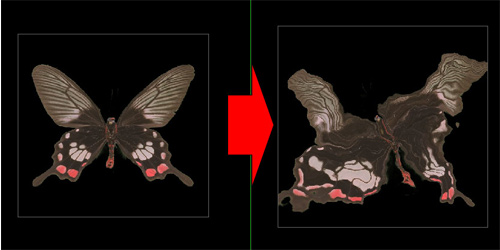
Houdini回。COPで画像をデフォームさせる方法。サンプルファイルCOP_Deform.hiplcつまりこうじゃ。ネットワークはこうじゃ。COP Input(COP)ノードが紹介したいポイントじゃ。初めて使ったのじゃ。このノードを内包する、VOP(COP)ノードの入力情報(pixel情報)を引っ張てこれるヤツかなと思うじゃ。ここではノイズかけたXY値をUVに使うことで、画像を歪めていますじゃ。作例と余談丸いショックウェーブ的な絵を作ろうとして、調べていたのです。AfterEffectsが得意とする領域ですが、A[...]
続きを読む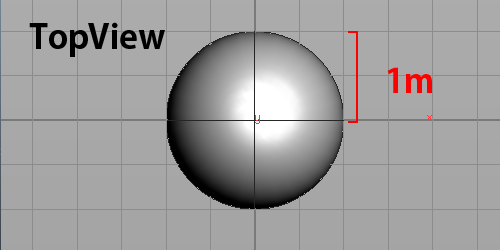
Houdini勉強中につき私的メモからの抜粋システム単位とグリッドについてのメモ。システム単位についてマニュアル曰く、「Houdiniダイナミックスはキログラム、メートル、秒の単位を使う」とのこと。システム単位を確認&変更する場合は、Unit Lenght(m)=1Unit Mass(kg) =1Houdini先生が、"長さ1"って言ったらそれは1メートルのことで、"重さ1"って言ったら1kgのこと。例えばデフォルトでSphereを作成すると、radius=1の球ができる、これは半径1mの球。boxを作成すると、siz[...]
続きを読む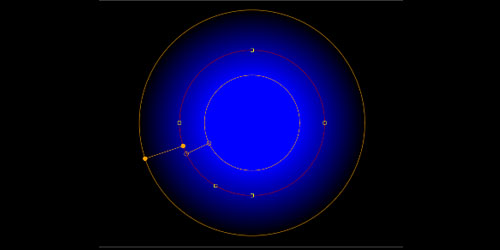
toxikノード解説回です。今回は「Garbage Maskノード」です。これがtoxik上で作るマスクですね。項目が多いため全部解説は無理なので、大事なところに絞って解説していきます。↓がGarbage Maskの設定項目です。ザックリABCの三つの領域に分けました。左側が現在作成されているマスクの一覧が表示され、右側に現在選択されているマスクの詳細が表示されています。マスクの作成は真ん中あたりAの領域のアイコン群から作成できます。次にBの領域の、マスク一覧の見方から。①の領域から。S・・[...]
続きを読む
今回はMayaとAfterEffects回。Mayaから出力したNullとCameraをAfterEffectsで読み込む手順の備忘録です。以下手順。①:locatorの名前を"null"にしておく。("locator"だと何故かAE側で読み込まれないため)②:CameraとNullのキーフレームをベイクしておく。方法は2種。A・・・メニューから Edit -> Key -> Bake SimulationB・・・Graph Editorから -> Curves -> Bake Channel※違いは全チャンネルベイクか、選んだチ[...]
続きを読む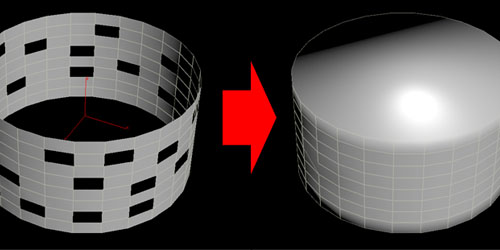
PolyCapノードでフタをするpolycapノードで穴を塞ぐ時、Groupのところを*(アスタリスク)にしておくと穴が開いてるところをオートで塞いでくれるっぽい。ポイントだけ残す その1addノードを使うと、ポイントだけ残して他削除することができます。Pointのタブに"Delete Geometry But Keep the Points"ってのがあるのでそれ。ポイントだけ抽出する時は、ほぼaddノードを使っている気がします。ポイントだけ残す その2Deleteノードでもpoint1だけ[...]
続きを読む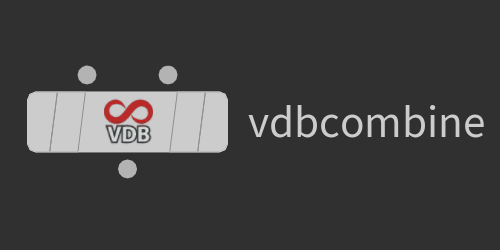
Houdini勉強回。複数のVDBボリュームをひとつにまとめるノード「VDB Conmbine(SOP)」の使い方。こんな感じに、右側のコネクトに複数のVDBをコネクト出来る。最近、知りました。今まで、VDBの数だけノード用意してひとつずつコネクトしてたのですが、大量のVDBデータをマージしたい場合があり、さすがに大変で。ループ処理でもうまくいかないし、困ったなと思ってマニュアルみたら、書いてました!これを実現するためにはパラメータ"Collation"をに設定する。設定の意味は、”入力AのVDBに入力BのVDBを全て結合する”、でしょうか。(ボ[...]
続きを読む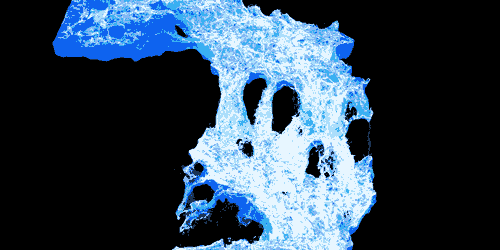
Houdiniで川のシミュレーションやってみました。Base10,000,000 Points(Compress)WhiteWater20,000,000 Points(whitout Bubble)fluidcompressのおかげで以前よりずいぶんデータ容量削減できて、ありがたや。WhiteWaterのキャッシュは相変わらず重い。全部入りだと2Tのハードディスク使いきっちゃったのでBubbleなし。600フレ計算させてキャッシュは300Gくらいでした。おうちマシンで一週間くらい放置して計[...]
続きを読む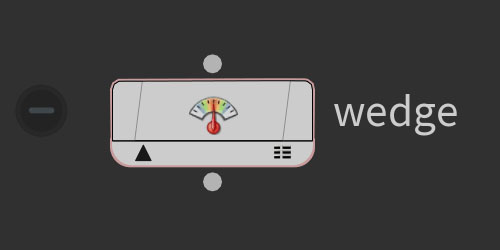
Houdiniノード勉強回。サンプルファイル->WedgeTOP_Sample.hiplcHoudini17.5から追加されたPDG。タスク管理やディペンデンシーを管理する機能です。まだ私もあまり、使いこなせてないのでメモも兼ねて書いてきます。Wedge(TOP)は、パターン出しとかをTOPで制御するときに使うやつで、Wedge(ROP)のTOP版。以下、使用例。Pyroのシミュレーション違いを5パターン、ローカルで作ってみます。こんな感じ。最初に、Wedgeの対象にTab Menuから"Pyro Configure Billowy Smo[...]
続きを読む前回に引き続きHoudiniの破壊系のネタです。 今回のネタは、徐々に壊れるシミュレーションです。 これを書きたいがために前回のをやった! Houdiniのバージョンは14を使用しています。 ※ここで紹介する方法が唯一の解ではありません。H […]
今回は、簡単な破壊エフェクトについて手順も踏まえて書いてみようと思います。 最終的にこういうのを作ります。 出来るヒトは見なくてよろしw ここでは事前にジオメトリを破片に分割して、それをシミュレーションするという手順で進めたい […]